Ustawienie numeratorów dokumentów w IntNetCenter Web: Różnice pomiędzy wersjami
Plaskowski (dyskusja | edycje) |
|||
| Linia 1: | Linia 1: | ||
W programie IntNet Center Web należy wybrać kolejno opcje: '''Numeracja dokumentów -> Ustawienia numeracji''' | W programie IntNet Center Web należy wybrać kolejno opcje: '''Numeracja dokumentów -> Ustawienia numeracji''' | ||
| − | Otworzy się nowe okno listą dokumentów. Należy wybrać interesujący nas '''Typ numeracji''' w górnej części okna, następnie odszukać na liście interesujący nas dokument: | + | Otworzy się nowe okno listą dokumentów. Należy wybrać interesujący nas '''Typ numeracji''' w górnej części okna, następnie odszukać na liście interesujący nas dokument: |
| + | |||
| + | |||
<center>[[image:IntNetWeb_UstNum3.jpg|800px]]</center> | <center>[[image:IntNetWeb_UstNum3.jpg|800px]]</center> | ||
| + | |||
'''UWAGA!''' Jeśli dokument nie posiada żadnych numeratorów nie będzie widoczny na liście dopóki nie klikniemy na przycisk: '''Pokaż wszystkie''' | '''UWAGA!''' Jeśli dokument nie posiada żadnych numeratorów nie będzie widoczny na liście dopóki nie klikniemy na przycisk: '''Pokaż wszystkie''' | ||
== Dodanie nowego numeratora: == | == Dodanie nowego numeratora: == | ||
| + | |||
Odszukujemy interesujący nas dokument i klikamy w niego, a następnie na przycisk '''Nowy numerator''' | Odszukujemy interesujący nas dokument i klikamy w niego, a następnie na przycisk '''Nowy numerator''' | ||
Pojawi się formularz konfiguracji nowego numeratora: | Pojawi się formularz konfiguracji nowego numeratora: | ||
| + | |||
<center>[[image:IntNetWeb_UstNum4.jpg|800px]]</center> | <center>[[image:IntNetWeb_UstNum4.jpg|800px]]</center> | ||
| + | |||
Wpisujemy lub wybieramy żądane dane i klikamy przycisk '''Zapisz''' | Wpisujemy lub wybieramy żądane dane i klikamy przycisk '''Zapisz''' | ||
| Linia 19: | Linia 25: | ||
== Zmiana aktualnego numeru == | == Zmiana aktualnego numeru == | ||
| + | |||
Odszukujemy interesujący nas dokument i klikamy w niego, rozwinie się lista numeratorów: | Odszukujemy interesujący nas dokument i klikamy w niego, rozwinie się lista numeratorów: | ||
| + | |||
<center>[[image:IntNetWeb_UstNum5.jpg|800px]]</center> | <center>[[image:IntNetWeb_UstNum5.jpg|800px]]</center> | ||
| + | |||
Przy wybranym numeratorze zmieniamy aktualny numer i klikamy na przycisk '''Zapisz''' | Przy wybranym numeratorze zmieniamy aktualny numer i klikamy na przycisk '''Zapisz''' | ||
Wersja z 12:38, 30 sie 2021
W programie IntNet Center Web należy wybrać kolejno opcje: Numeracja dokumentów -> Ustawienia numeracji
Otworzy się nowe okno listą dokumentów. Należy wybrać interesujący nas Typ numeracji w górnej części okna, następnie odszukać na liście interesujący nas dokument:
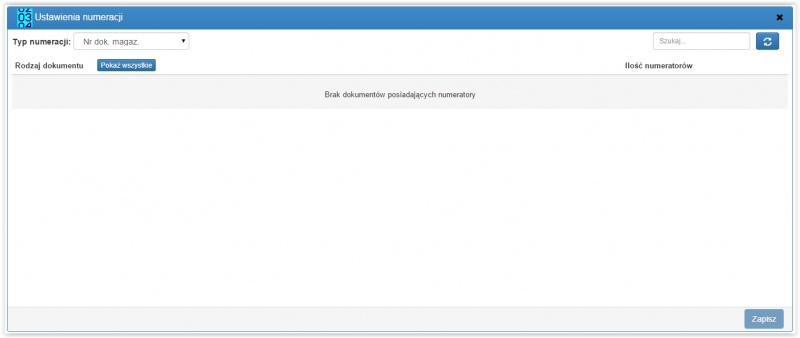
UWAGA! Jeśli dokument nie posiada żadnych numeratorów nie będzie widoczny na liście dopóki nie klikniemy na przycisk: Pokaż wszystkie
Dodanie nowego numeratora:
Odszukujemy interesujący nas dokument i klikamy w niego, a następnie na przycisk Nowy numerator
Pojawi się formularz konfiguracji nowego numeratora:
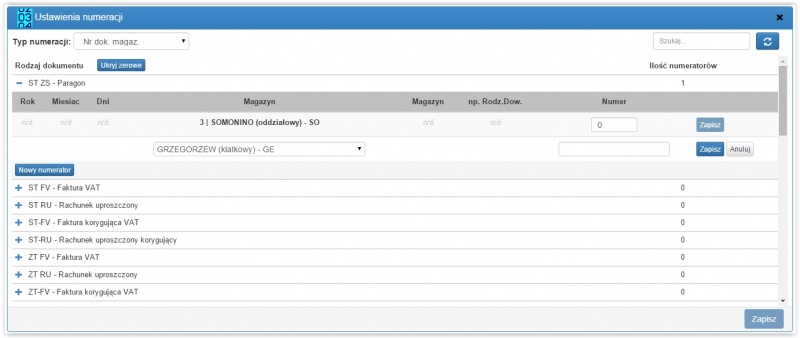
Wpisujemy lub wybieramy żądane dane i klikamy przycisk Zapisz
UWAGA! Wszystkie numery ustawiamy na "0", oprócz numeru BO - "1" (raport kasowy). Jeżeli zostały już wystawione jakieś dokumenty, to należy ręcznie zmienić numery na tych dokumentach, a w IntNetCenter numery ustawić na numery, które były na ostatnich dokumentach. Przy wystawieniu następnego dokumentu zostanie nadany kolejny numer.
Zmiana aktualnego numeru
Odszukujemy interesujący nas dokument i klikamy w niego, rozwinie się lista numeratorów:
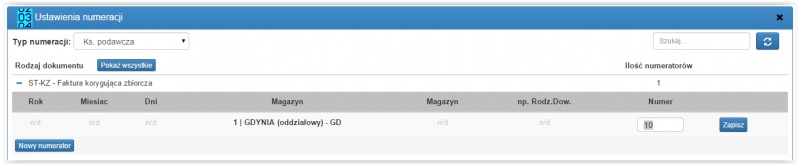
Przy wybranym numeratorze zmieniamy aktualny numer i klikamy na przycisk Zapisz
| Zobacz także: | |